四万十ケーブルテレビ☆制作スタッフ奮闘記☆
2009年5月1日に開局したばかりのケーブル テレビ・スタッフの素顔?!をお見せしちゃいます(*^^)v
[PR]
×
[PR]上記の広告は3ヶ月以上新規記事投稿のないブログに表示されています。新しい記事を書く事で広告が消えます。
ホームページ
近頃は携帯電話ででもブログが更新できるようになり、
手軽にWorld Wide Web(wwwで結ばれたインターネット上に
開かれるホームページ)を利用できるようになりました。
少しずつ自分のホームページを持ちたいと思っている方も
増えているかなと思うのですが、はなからホームページなんて
頼まないと作れないと思い、断念されている人も多いのでは
ありませんか。
そんな方に ホームページをインターネット上にあげる仕組みを
説明したいと思います。
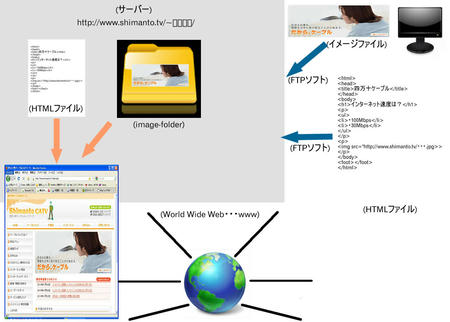
ホームページはWWW上では絵や文字で表示されますが、
元はHTML(ハイパー・テキスト・メイキャップ・ランゲージ)と言う
文字と<>で区切られた「タグ」で構成されています。仕組みが
分かると、「ノートパッド」などで、タグを打ち込むだけで作ることも
できます。作り易いソフトもあります。例えば、Adobe Dream
Weaver、IBMホームページビルダーなどや、探せば無料のソフトも
あると思います。
●先ずは自分のPC上でそれらのソフトを使って、ページを作ります
そしてページに埋め込みたい画像も用意します
●ホームページに閲覧するための素材を格納するのに必要な
サーバーのスペースを用意します。(サーバーにもいろいろあり、
月々支払って借りるサーバーや、無料でレンタルされている
サーバー、自分の家のPCをサーバーにして公開することもできます
ホームページ素材が揃い、サーバースペースが確保できたら、
PC上にあるその素材をサーバーにアップロードします。
●素材をアップロードする際にFTPと言うファイルを転送するソフトが
必要になります。そのソフトもDreamWeaverやホームページビルダーには
付随していますが、無料でも入手できます。
●サーバーを借りた時点で、サーバーのFTPでアップできるアドレスを
もらえるので、そちらにアクセスして、IDとパスワードでログインして
作業を行います
●次はホームページ上でページを呼び込むための*ドメインを用意します
レンタルサーバーから提供されるドメインもありますが、自分で登録料を
払って、希望のドメインを作ることもできます
*ドメイン(インターネット上で表示されるwww.以降の名前)
例えばうちのホームページの場合は「shimanto.tv」となります
ブラウザを開いて、このドメインを打ち込めば、サーバーにあるHTMLを
読み込み、きちんとレイアウトされたページが開けると言う仕組みです
文章ばかりでスミマセン。 上の図のような仕組みを少し解説して
みましたが、図だけの方が理解しやすいかもしれません。
最初はブログから始めるのも手ですが、ホームページの方が興味ある
と言う方は、是非これからホームページを作ってみてはいかがですか。
手軽にWorld Wide Web(wwwで結ばれたインターネット上に
開かれるホームページ)を利用できるようになりました。
少しずつ自分のホームページを持ちたいと思っている方も
増えているかなと思うのですが、はなからホームページなんて
頼まないと作れないと思い、断念されている人も多いのでは
ありませんか。
そんな方に ホームページをインターネット上にあげる仕組みを
説明したいと思います。
ホームページはWWW上では絵や文字で表示されますが、
元はHTML(ハイパー・テキスト・メイキャップ・ランゲージ)と言う
文字と<>で区切られた「タグ」で構成されています。仕組みが
分かると、「ノートパッド」などで、タグを打ち込むだけで作ることも
できます。作り易いソフトもあります。例えば、Adobe Dream
Weaver、IBMホームページビルダーなどや、探せば無料のソフトも
あると思います。
●先ずは自分のPC上でそれらのソフトを使って、ページを作ります
そしてページに埋め込みたい画像も用意します
●ホームページに閲覧するための素材を格納するのに必要な
サーバーのスペースを用意します。(サーバーにもいろいろあり、
月々支払って借りるサーバーや、無料でレンタルされている
サーバー、自分の家のPCをサーバーにして公開することもできます
ホームページ素材が揃い、サーバースペースが確保できたら、
PC上にあるその素材をサーバーにアップロードします。
●素材をアップロードする際にFTPと言うファイルを転送するソフトが
必要になります。そのソフトもDreamWeaverやホームページビルダーには
付随していますが、無料でも入手できます。
●サーバーを借りた時点で、サーバーのFTPでアップできるアドレスを
もらえるので、そちらにアクセスして、IDとパスワードでログインして
作業を行います
●次はホームページ上でページを呼び込むための*ドメインを用意します
レンタルサーバーから提供されるドメインもありますが、自分で登録料を
払って、希望のドメインを作ることもできます
*ドメイン(インターネット上で表示されるwww.以降の名前)
例えばうちのホームページの場合は「shimanto.tv」となります
ブラウザを開いて、このドメインを打ち込めば、サーバーにあるHTMLを
読み込み、きちんとレイアウトされたページが開けると言う仕組みです
文章ばかりでスミマセン。 上の図のような仕組みを少し解説して
みましたが、図だけの方が理解しやすいかもしれません。
最初はブログから始めるのも手ですが、ホームページの方が興味ある
と言う方は、是非これからホームページを作ってみてはいかがですか。
PR
PHOTO BOOK
こんにちは、green-paoです。
暖かくなったり、寒くなったりの変な気候が続いていますが
なんとか風邪もひかず、元気にやっております。
去年一年、あまり自分の得意を発揮できずに過ごしましたが、
いくつかは取材に付き合って、撮影できたものがありました。
ときには「四万十うぉっちんぐ」のエンディングなどにも使って
もらいましたが、他は人目に触れることもなく、ただのデータで
眠ってしまうだけでしたが、なんとか救う道を見つけました。
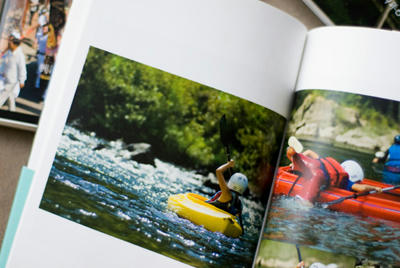
フォトブックにまとめました。

●「興津八幡宮秋季大祭」
●「第6回 どろんこ運動会」
●「ヒロハチシャノキ」
●「カヌー・ツリーイング体験」

たいした数はありませんが・・・

四万十ケーブルテレビ・四万十会館にお越しの際は
「写真を見せてくれ」とひと声かけてください。
暖かくなったり、寒くなったりの変な気候が続いていますが
なんとか風邪もひかず、元気にやっております。
去年一年、あまり自分の得意を発揮できずに過ごしましたが、
いくつかは取材に付き合って、撮影できたものがありました。
ときには「四万十うぉっちんぐ」のエンディングなどにも使って
もらいましたが、他は人目に触れることもなく、ただのデータで
眠ってしまうだけでしたが、なんとか救う道を見つけました。
フォトブックにまとめました。
●「興津八幡宮秋季大祭」
●「第6回 どろんこ運動会」
●「ヒロハチシャノキ」
●「カヌー・ツリーイング体験」
たいした数はありませんが・・・
四万十ケーブルテレビ・四万十会館にお越しの際は
「写真を見せてくれ」とひと声かけてください。
ブラウザ
ほとんどの方がウエブ上のホームページを見られるときは
(ホームページを開くソフトをブラウザと言います)
インターネット・エクスプローラーをお使いかと思いますが、
他にもいろんなブラウザがあるので、今日は8つのソフトを紹介します。
※画像をクリックしていただければ、提供元へリンクします
*Explorer(エクスプローラー)

使い具合、機能はもうご存じかと思いますが、なんだか動きが遅いとか
不満はありませんか?そんな方は他のブラウザをオススメします。
*Lunascape(ルナスケイプ)
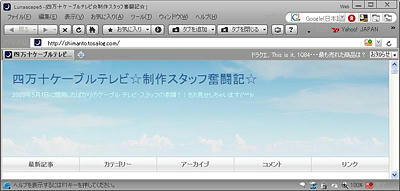
動画系に特化したブラウザだったと思うのですが(違っていたらスミマセン)、
どうも動作が重く感じます。
*Donut RAPT(ドーナツ)
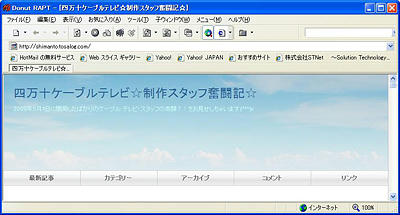
昔、Undonut(アンドーナツ)と言うブラウザの進化形だと思います。
動きも軽快だったので、よく使っていました。
*Sleipnir(スレイプニール)

少し前までは結構人気があったブラウザだと思います。実際、使っていた
人が多かったです。
*Safari(サファリ)
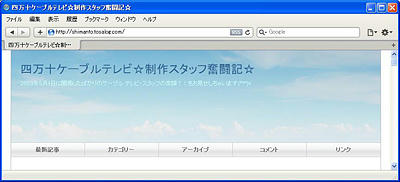
Apple(アップル)とNetscape(ネットスケイプ)が共同開発したブラウザ。
*Opera(オペラ)

見た目も動きもなかなか良かったと思います。Torrent(トレント)ファイルの
ダウンロードもできます。
*Google Chrome(グーグル・クローム)
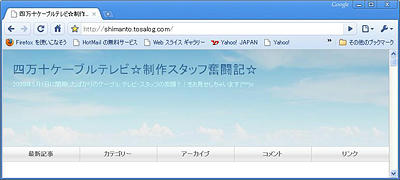
最近登場したGoogleが出したブラウザ。シンプル・イズ・ベスト!軽快です。
*FireFox(ファイヤーフォックス)

最近、いろいろ使ってみた結果、自分自身はこれが一番使いやすいと感じました。
細かな説明等はしませんが、いろいろ使ってみて、一番いいブラウザで
インターネットを楽しんでください。
尚、ブラウザの比較を見てみたいと言う方は「タブブラウザ推奨委員会」で
検索するとサイトがありますので、機能を見比べてみてください。
(ホームページを開くソフトをブラウザと言います)
インターネット・エクスプローラーをお使いかと思いますが、
他にもいろんなブラウザがあるので、今日は8つのソフトを紹介します。
※画像をクリックしていただければ、提供元へリンクします
*Explorer(エクスプローラー)
使い具合、機能はもうご存じかと思いますが、なんだか動きが遅いとか
不満はありませんか?そんな方は他のブラウザをオススメします。
*Lunascape(ルナスケイプ)
動画系に特化したブラウザだったと思うのですが(違っていたらスミマセン)、
どうも動作が重く感じます。
*Donut RAPT(ドーナツ)
昔、Undonut(アンドーナツ)と言うブラウザの進化形だと思います。
動きも軽快だったので、よく使っていました。
*Sleipnir(スレイプニール)
少し前までは結構人気があったブラウザだと思います。実際、使っていた
人が多かったです。
*Safari(サファリ)
Apple(アップル)とNetscape(ネットスケイプ)が共同開発したブラウザ。
*Opera(オペラ)
見た目も動きもなかなか良かったと思います。Torrent(トレント)ファイルの
ダウンロードもできます。
*Google Chrome(グーグル・クローム)
最近登場したGoogleが出したブラウザ。シンプル・イズ・ベスト!軽快です。
*FireFox(ファイヤーフォックス)
最近、いろいろ使ってみた結果、自分自身はこれが一番使いやすいと感じました。
細かな説明等はしませんが、いろいろ使ってみて、一番いいブラウザで
インターネットを楽しんでください。
尚、ブラウザの比較を見てみたいと言う方は「タブブラウザ推奨委員会」で
検索するとサイトがありますので、機能を見比べてみてください。
★2010年あけました★
あけましておめでとうございます
四万十ケーブルテレビの「大盛り」です!
我が家(実家)の手作り門松!
お正月らしい写真をアップしてみました!
では、本文をどうぞ!
年末うぉっちんぐと、
年始放送(総集編)はお楽しみいただけましたか?
制作側である私も、この年末は、総集編を
何十回も視聴しました!!!!
なぜならば、インフルエンザが発症し・・・
窪川で一人、テレビを見ていたからです。。。
症状は軽症で済んだのですが、人に移すといけないので、
しばらく休暇を頂きました。。。
年末年始のロケ行きたかったなぁ!
さて私は、こんな2010年の幕開けでしたが、
皆さんは、どのような年末年始を過ごされましたか?
年頭に際し、今年の目標などを掲げられた方も多いのではないでしょうか。
私も、インフルエンザで軟禁状態の中・・・
あれこれと、今年の目標(やりたい事)を考えていましたよ。
今年は、仕事面(四万十CATV)では、大正地区の開局も控えております。
何かと忙しくなることは、誰もが予想していることではありますが、
そんな忙しさの中でも余裕の心を持ち過ごしたいものです。
「遊ばざるもの 働くべからず」
これは、アウトドアのブランド「パタゴニア」の創業者
イヴォン・シュイナードさんの言葉で、パタゴニアの社訓でもあります。
私の好きな言葉の一つですが、
この言葉にある「遊ぶ」とは、ただ単に遊ぶという訳ではなく、
何かを得られて人生に役立つ遊びをすることではないかと
私は理解しています。
そこで今年は、趣味にカメラをやろうかと思っております。
ビデオカメラは本業ですが、今まで全く触ったことのない、
一眼レフカメラ!そうです。Photoに挑戦する2010年!!
色んな景色に触れ、感性豊かになる年にしたいと思っております。
ほんと、ど素人ですが、最近撮影した画像を少し↓
★画像をクリックすると拡大されます★
讃岐まんのう公園クリスマスイルミネーション(1)
讃岐まんのう公園クリスマスイルミネーション(2)
メジロ(1)
メジロ(2)
最後になりましたが、
本年もどうぞよろしくお願いいたします。
年男「大盛り」の投稿でお伝えいたしました。では、では★
Skype(スカイプ):使用方法編
今回は前回のSkypeの続きで、使い方を説明します
先ず、コンタクトしたい人のスカイプIDか名前を打ち込んで
「検索」ボタンを押してください
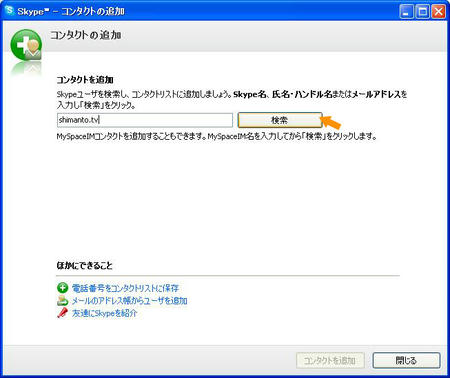
検索が終わると、探している人の名前一覧が出ます。
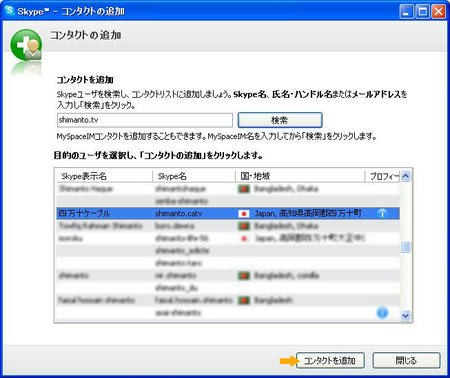
コンタクトに追加したい人を選び、「コンタクトを追加」ボタンを押す
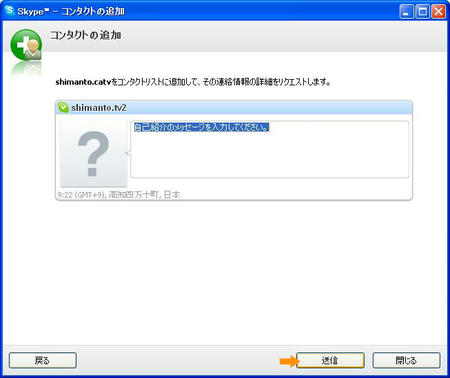
テキスト枠の中に相手への簡単なメッセージを作って、「送信」ボタンを押す
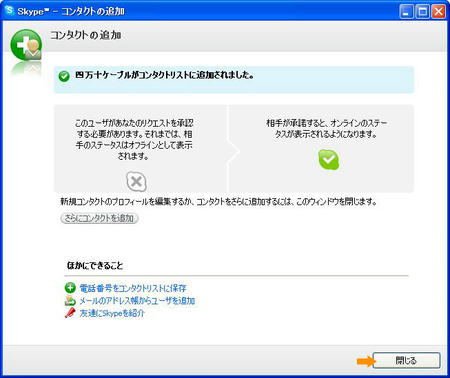
以上で、コンタクトを取りたい人のコンタクトリストへの追加は終了です。
「閉じる」ボタンを押して、終了してください。
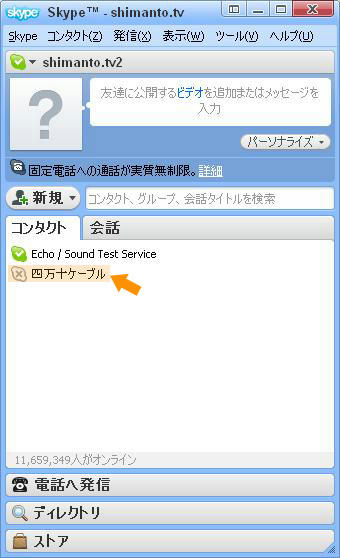
先に簡易メッセージを受け取った相手が了承してくれれば、
リストの名前横のアイコンが緑色になります。
これでコンタクトできるようになります。
先ず、チャットをするとき: 相手のコンタクト名の上で
ワンクリックいてハイライトにしたら次は右クリックで
「チャット送信」を選びます↓
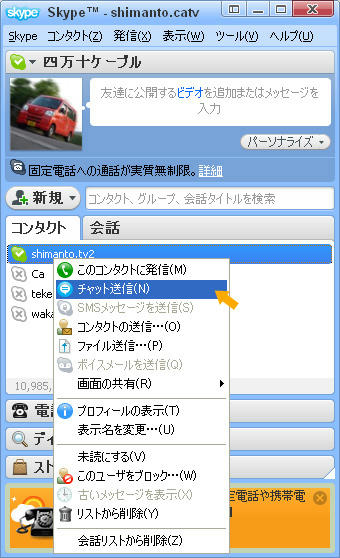
下記の画像の中の下部の薄いオレンジの部分に
テキストを打ち込んでキーボードの「Enter」で送信します
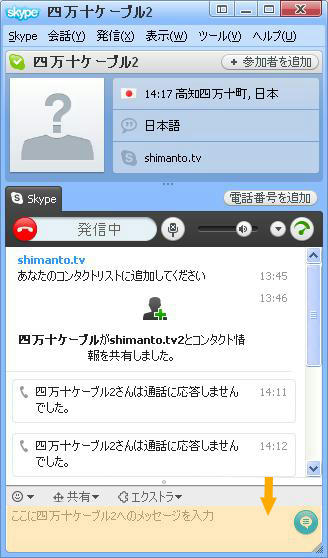
電話をするとき: 先ほどのチャットのときと同様、
コンタクト名の上で右クリックして「このコンタクトに発信」で
電話をコールする音が聞こえます↓
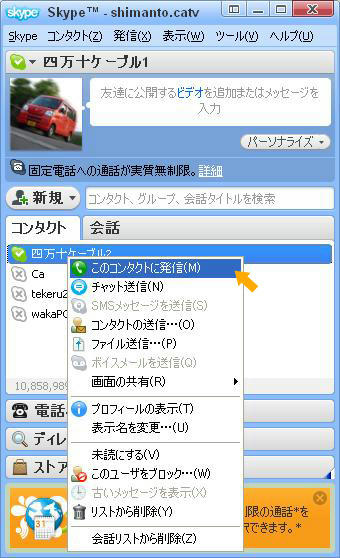
相手には↓のような画像がでます。OKであれば「応答」、
NOであれば「拒否」を選んでください。
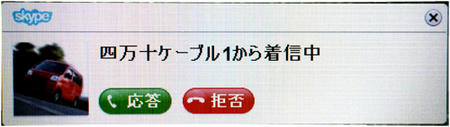
「応答」の場合はマイクが設定されていれば、会話できます。
※次回はビデオ通話(テレビ電話)の方法を書きます。
先ず、コンタクトしたい人のスカイプIDか名前を打ち込んで
「検索」ボタンを押してください
検索が終わると、探している人の名前一覧が出ます。
コンタクトに追加したい人を選び、「コンタクトを追加」ボタンを押す
テキスト枠の中に相手への簡単なメッセージを作って、「送信」ボタンを押す
以上で、コンタクトを取りたい人のコンタクトリストへの追加は終了です。
「閉じる」ボタンを押して、終了してください。
先に簡易メッセージを受け取った相手が了承してくれれば、
リストの名前横のアイコンが緑色になります。
これでコンタクトできるようになります。
先ず、チャットをするとき: 相手のコンタクト名の上で
ワンクリックいてハイライトにしたら次は右クリックで
「チャット送信」を選びます↓
下記の画像の中の下部の薄いオレンジの部分に
テキストを打ち込んでキーボードの「Enter」で送信します
電話をするとき: 先ほどのチャットのときと同様、
コンタクト名の上で右クリックして「このコンタクトに発信」で
電話をコールする音が聞こえます↓
相手には↓のような画像がでます。OKであれば「応答」、
NOであれば「拒否」を選んでください。
「応答」の場合はマイクが設定されていれば、会話できます。
※次回はビデオ通話(テレビ電話)の方法を書きます。
